发布时间:2022-06-01 10: 01: 15
品牌型号: MacBook Air
系统: Mac系统
软件版本: Folx 5
Mac怎么打开bt种子文件,需要使用到可以下载bt种子资源的Mac 软件。bt种子怎么下载?使用bt下载软件可直接打开bt种子,并创建下载任务,从而下载该种子对应的资源。
一、Mac怎么打开bt种子文件
bt种子文件是一种包含追踪器与文件信息的文件,通过打开bt种子文件,可下载追踪器与文件信息对应的资源。bt种子文件需要使用配备bt下载功能的软件,Mac系统可以使用Folx这类软件。
以Folx为例,可通过以下两种方法打开bt种子文件:
方法一:右键打开方式打开
如图1所示,右击bt种子文件(后缀名为torrent),可在打开方式中选择Folx打开。
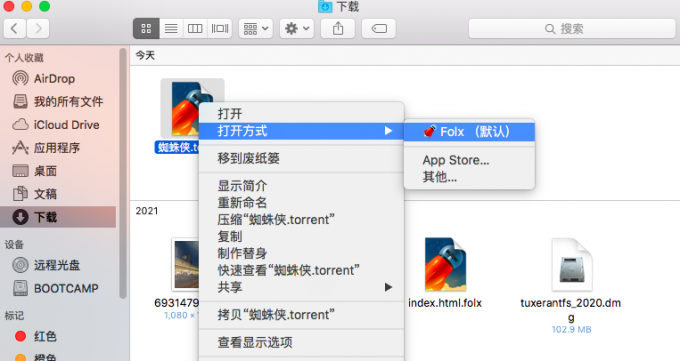
方法二:创建任务打开
如果Mac系统的右键菜单未添加Folx快捷方式,可通过创建任务的方式打开bt种子文件。如图2所示,先单击Folx顶部搜索栏左侧的“添加新任务”按钮。

接着,如图3所示,在添加新任务窗口中选择“Torrent”下载 ,并单击右侧的浏览文件按钮“…” 。
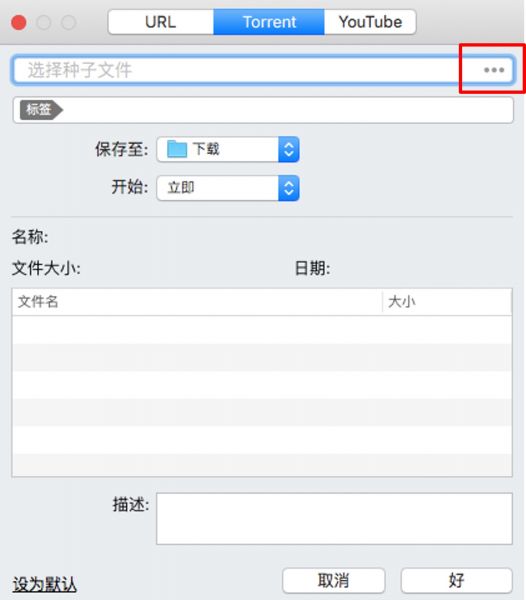
接着,如图4所示,在浏览窗口选择目标种子文件打开。

二、bt种子怎么下载
通过上述方法打开了bt种子文件后,怎么进行下载呢?实际上,只要在Folx中打开种子文件,软件就会自动识别其种子信息,并创建磁力下载任务。
我们只需设置保存的文件夹、开始时间,检查文件是否有误即可。如无错误,就可以单击“好”,开始下载种子文件对应的资源。
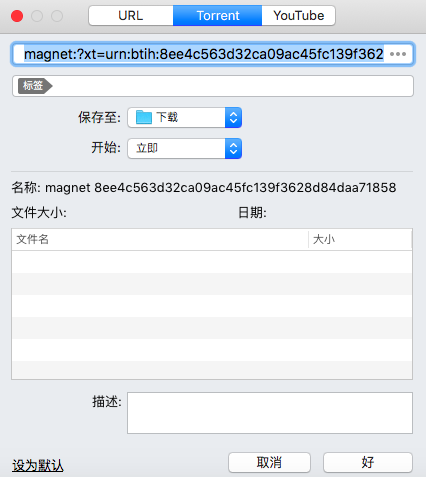
除了使用网络上的bt种子文件进行任务创建下载外,Folx也内置了种子搜索器,只需在搜索框键入关键字,即可搜索海量的种子文件资源,单击右侧“下载”按钮即可一键下载,操作更为简单。

三、怎么为任务设置下载计划
我们知道,下载资源时可能会占据较多带宽而影响其他软件的使用,怎样才能更有效地利用带宽资源呢?
实际上,我们可以利用Folx的计划下载任务功能,将周末、工作日下班时间等电脑闲时时段设置为“正在进行任务”,而将这以外的时间设置为“停止任务”,以便更有效地利用带宽资源。
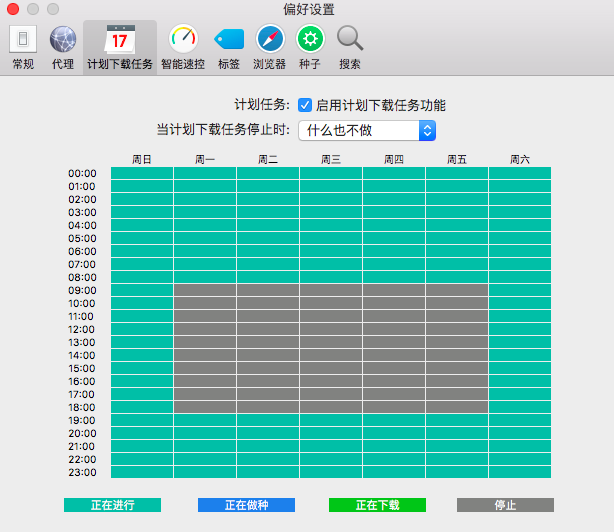
当然,我们设置了下载计划后,还需要在创建任务窗口将任务的开始时间设置为“已计划”,才能进行计划下载。
任务开始时间的更改可在任务创建时、任务暂停时更改。
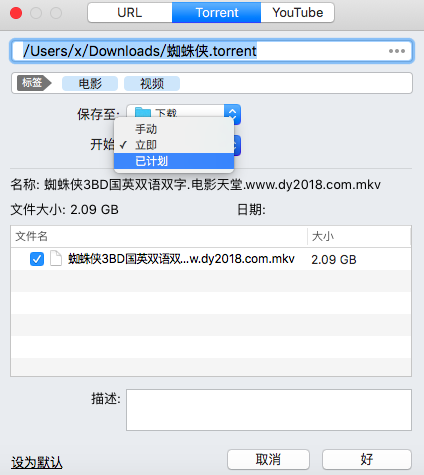
四、小结
以上就是关于Mac怎么打开bt种子文件,bt种子怎么下载的相关内容。bt种子文件,需使用bt下载软件打开,Mac系统的话,建议使用Folx,同时配备URL与种子文件下载功能,实用性更强。
作者:泽洋
展开阅读全文
︾
读者也喜欢这些内容:
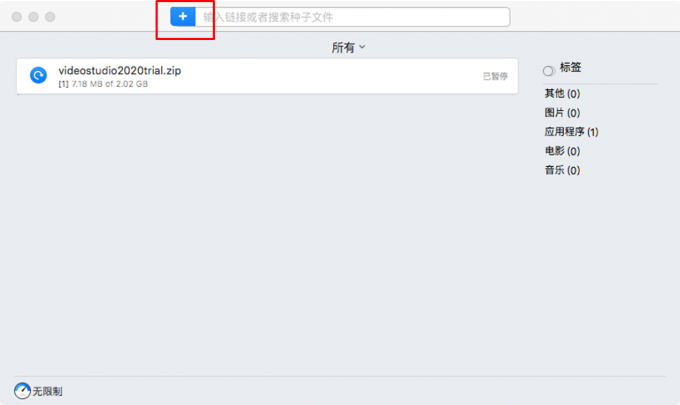
mac下载bt的软件,mac怎么下载bt文件
在下载热门资源时,bt种子下载会更有优势,因其拥有多端上传、多端下载的优点。在资源足够热门时,参与上传的人会更多,资源下载速度会更快。本文会给大家介绍mac下载bt的软件,以及mac怎么下载bt文件。想使用bt下载器的小伙伴可以继续关注文章内容。...
阅读全文 >
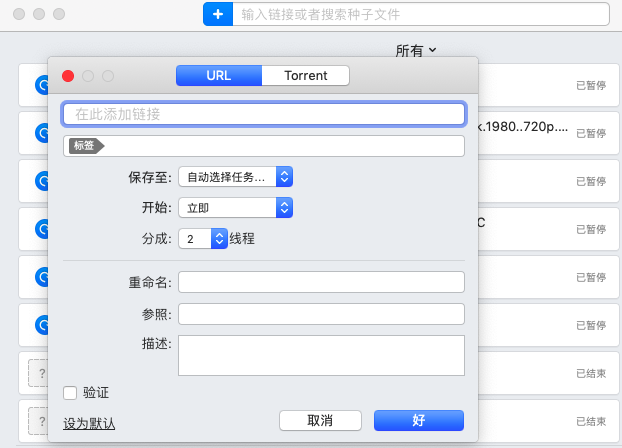
Mac下载速度慢怎么回事,Mac下载速度慢怎么办
Mac下载速度慢怎么回事?引起Mac下载速度慢的原因与Windows相似,大多与网速、下载工具、资源种类、带宽等有关。除此以外,Mac设备大多为笔记本,因此更倾向使用无线连接网络,其网速会比有线慢。那么,Mac下载速度慢怎么办?本文会给大家介绍一些常用的解决方法,希望能帮助大家解决问题。...
阅读全文 >
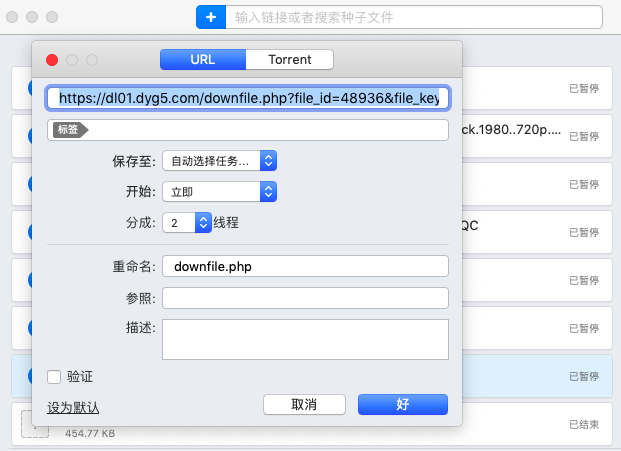
mac上好用的下载器有哪些,mac怎么下载电影资源
刚开始使用mac电脑的小伙伴,可能对mac电脑常用的软件感到陌生。由于软件开发的侧重领域不同,一些软件可能仅专注于Windows系统。以下载器为例,常用的Windows下载器不一定就适合mac系统,本文会给大家介绍mac上好用的下载器有哪些,以及mac怎么下载电影资源的相关内容。感兴趣的小伙伴可以看起来了!...
阅读全文 >
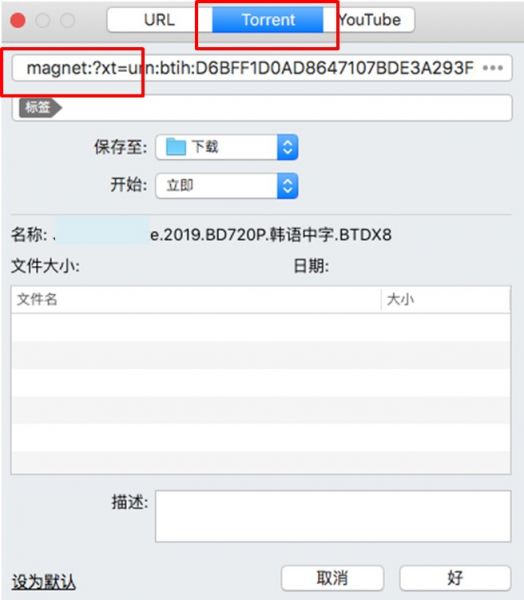
mac怎么下载bt文件 mac怎么从网上下载电影
对于热门资源,使用bt文件下载会比http更有优势。因bt种子是一种多点下载协议,随着下载人数的增加,下载的速度就会越快。今天就让我们一起来了解下mac怎么下载bt文件,mac怎么从网上下载电影的相关问题。...
阅读全文 >